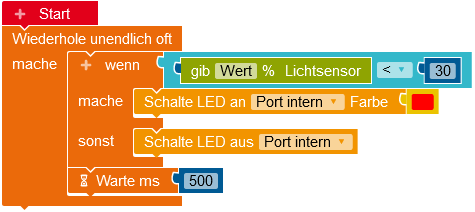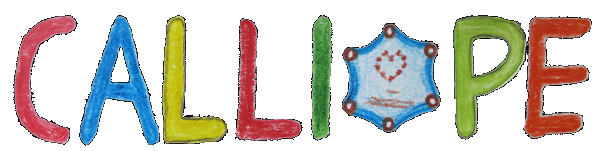
Rücklicht an!
Du weißt jetzt, wie Calliope herausbekommt, wie hell es ist und du hast für deinen Calliope einen guten Schwellwert genommen. Im folgenden nehmen wir als Schwellwert 30, aber besser ist, du nimmst deinen eigenen Schwellwert.
Aufgabe
Das Rücklicht (die RGB-LED unter dem LED-Feld) soll angehen, wenn es dunkel wird und bei Helligkeit wieder ausgehen.
Tipps
Lese wie bei dem Schritt "Calliope hat Augen" regelmäßig den Helligkeitswert ein und entscheide dann mit einer Kachel aus dem Bereich "Kontrolle", ob die RGB-LED angehen soll oder ausgehen soll.
Falls du die entsprechenden Kacheln nicht findest, gibt es hier wieder Hilfen. Versuche mit möglichst wenig Hilfen auszukommen.
Innerhalb von "Wiederhole unendlich oft" benötigst du statt der Textanzeige eine Fallunterscheidung. Diese Fallunterscheidung findest du im Bereich Kontrolle.

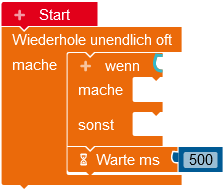
Hinter "wenn" von der Fallunterscheidung siehst du einen hellblauen Streifen. Damit ist klar: Hier muss eine Kachel aus dem Bereich Logik rein. Wir benötigen eine Bedingung.
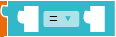
Drücke auf das kleine Dreieck und ändere das "=" in ein "<"
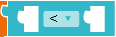
Rechts brauchst du eine Zahl. Du findest sie im Bereich Mathematik.

Links musst du wieder deinen Sensor auslesen. Insgesamt sieht das zunächst so aus:

Jetzt musst du statt der "0" den Wert eintragen, den du als Schwellwert gefunden hast. Ich nehme hier mal die 30, aber dein Wert kann ein anderer sein.

Bei "mache" und "sonst" fügst du die richtigen Aktionen ein.


Dein fertiges Programm sieht jetzt so aus: